Excel söz konusu olduğunda, sıralama önemlidir, çok çok önemlidir. Hepimiz, aradığımız istenen sonucu elde etmek için verilerimizin çeşitli şekillerde sıralanmasını isteriz. Tek bir sütuna göre sıralama basit ve kolaydır, peki ya verilerinizin birden çok sütuna göre sıralanmasını istiyorsanız? Excel için imkansız gibi görünse de, bu sadece bir parça kek. Herhangi bir kodlamaya ihtiyacınız yok, bir Excel Guru olmanıza gerek yok, tek ihtiyacınız olan bu geek sayfası tüm çok seviyeli sıralama sorunlarınızı çözmek için makale!
Bu yazımızda, Excel dosyanızdaki verileri birden çok sütuna göre kolayca nasıl sıralayabileceğinizi 2 farklı yöntemle açıklıyoruz. İlk yöntem yerleşik sıralama penceresini kullanırken ikinci yöntem Excel'de bulunan 2 sıralama simgesini kullanır. Yöntem ne olursa olsun, sonuçlar aynı olacaktır. Sadece favori yönteminizi seçmeniz gerekiyor! Peki ne bekliyorsun? Hemen yazıya geçelim!
İçindekiler
Örnek Senaryo
Bu yazımızda çok seviyeli sıralama tekniğini açıklamak için örnek bir tablo oluşturduk. Aşağıdaki tabloda, yani 3 sütunum var İsim, Ders, ve işaretler.
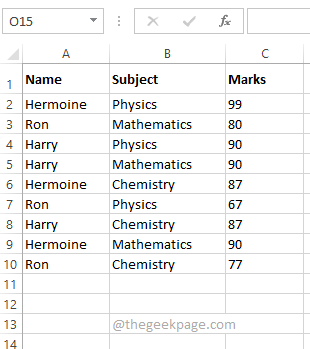
REKLAMCILIK
Tablonun şuna göre sıralanmasını istiyorum İsim ve işaretler şekilde olacak şekilde İsimler sıralanır küçükten büyüğe ve işaretler sıralanır en büyüğünden en küçüğüne. Bu yüzden nihai sonuç bana artan sırada sıralanmış isimleri göstermeli ve ilk önce kişinin aldığı en yüksek notları görebilmeliyim. Senaryoyu daha iyi anlamak için lütfen aşağıdaki ekran görüntüsüne bakın.
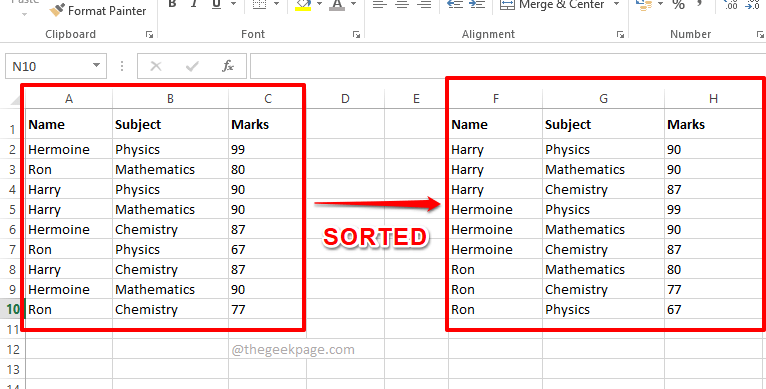
1. Çözüm: Sıralama Penceresini Kullanarak Çok Düzeyli Sıralama Gerçekleştirin
Bu yöntem, Excel'inizde hazır bulunan sıralama penceresini kullanır.
İlerleyen adımlarda bu basit yöntemi kullanarak verilerinizi birden çok sütuna göre nasıl kolayca sıralayabileceğinizi görelim.
Aşama 1: İlk önce verileri seçin sıralamak istediğiniz
şimdi vur Veri üst şeritteki sekmesine tıklayın ve Çeşit buton.
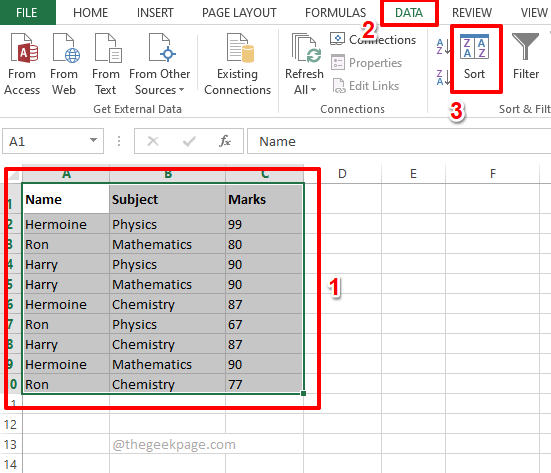
Adım 2: Şimdi Sıralama penceresinde ilk sıralama ölçütünüzü belirleyin.
Seç ilk sütun sıralamanızın olmasını istediğiniz şeye göre. Sütun adını şuradan seçebilirsiniz: Göre sırala Aşağıya doğru açılan menü.
Sıradaki gibi, verilerin sıralanmasını istediğiniz sırayı ayarlayın. Seçmek A'dan Z'ye itibaren Emir Aşağıya doğru açılan menü.
İlk sıralama kriteri belirlendikten sonra, üzerine tıklayın. Seviye Ekle üstteki düğme.
Not: Bu yöntemin çalışması için, sütunları küçükten büyüğe sıralamalısın. Yani ilk kriter olarak sıralamak istediğiniz kolonu vermeniz gerekiyor. küçükten büyüğe. İkinci kriter olarak şunları vermeniz gerekir: en büyüğünden en küçüğüne kolon. Ayrıca istediğiniz kadar seviye ekleyebilirsiniz.
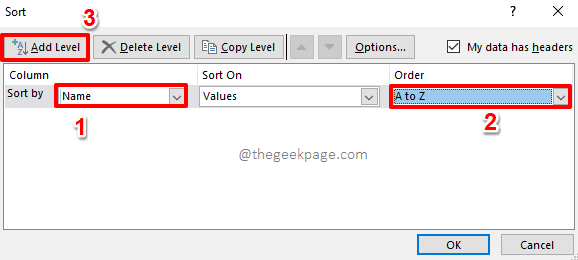
Aşama 3: Sıradaki gibi, ikinci kriteri de aynı şekilde ayarlayın. Sütunu seçin Daha sonra tarafından açılır menü ve sırayı şu şekilde ayarlayın: En Büyükten En Küçüğe içinde Emir Aşağıya doğru açılan menü.
I vur TAMAM buton.
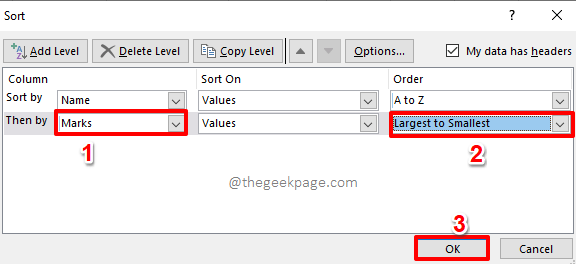
REKLAMCILIK
4. Adım: Bu kadar. Verileriniz artık çok düzeyli olarak sıralanmıştır. Zevk almak!
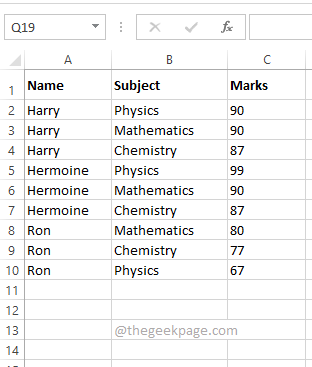
2. Çözüm: Sıralama Simgelerini Kullanarak Çok Düzeyli Sıralama Gerçekleştirin
Bu yöntem de basittir. Önceki yöntemde, sıralamanız gerekiyordu küçükten büyüğe önce sütun. Bu yöntem tam tersidir. Bu yöntemde, sıralamanız gerekir. önce büyükten küçüğe sütun. Sıralama simgelerini kullanarak çok seviyeli sıralamanın nasıl yapıldığını görelim.
Aşama 1: Birinci olarak, sütunu seç şuradan sıralanması gerekiyor en büyüğünden en küçüğüne. Örnek senaryoda, şunu istiyorum: işaretler sıralanacak sütun en büyüğünden en küçüğüne, bu yüzden seçtim işaretler kolon.
Şimdi, tıklayın VERİ üstteki sekme.
Bir sonraki olarak, altında VERİ seçenekleri, üzerine tıklayın Z –> A sıralama simgesi.
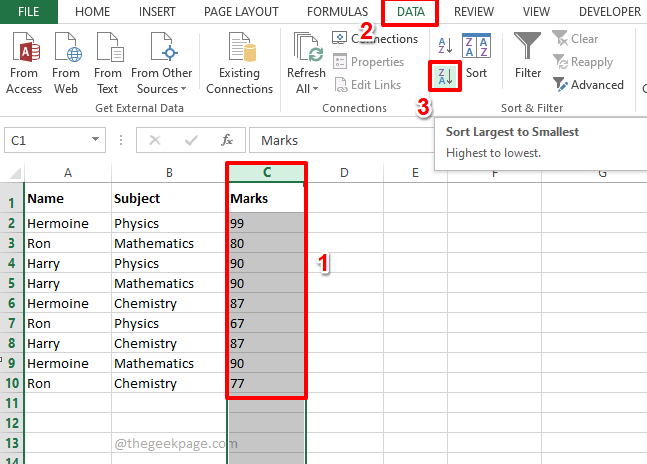
Adım 2: Aldığınızda Sıralama Uyarısı iletişim kutusunda, üzerine tıklayın Radyo düğmesi karşılık gelen Seçimi genişletin ve vur Çeşit buton.
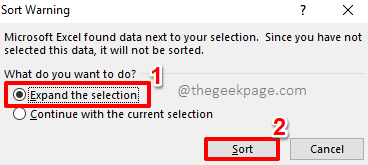
Aşama 3: Şimdi Excel sayfasına bakarsanız, işaretler sıralanır en büyüğünden en küçüğüne. Şimdi devam edelim ve sıralayalım İsim kolon.
seçin İsim sonraki sütun. I vur Veri üstteki sekmesine tıklayın ve ardından A –> Z sıralama simgesi.
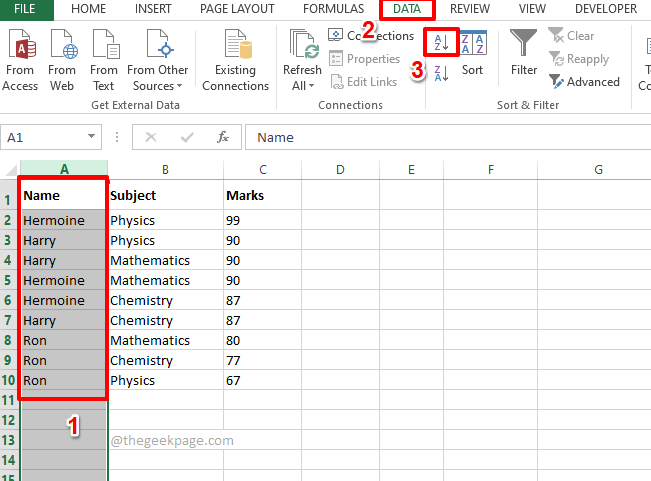
4. Adım: İçinde Sıralama Uyarısı iletişim kutusunda, bir kez daha karşılık gelen radyo düğmesini seçin Seçimi genişletin seçeneğini tıklayın ve Çeşit buton.
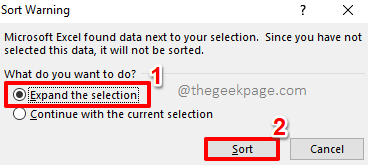
Adım 5: Bu kadar. Her iki sıralama birlikte çok seviyeli sıralamaya neden oldu ve tablonuz artık iyi bir şekilde sıralandı!
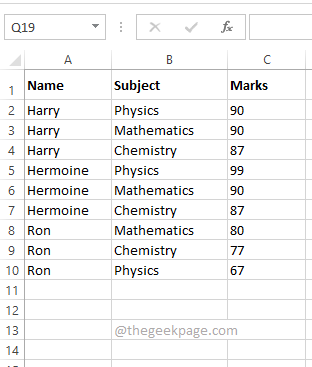
Favoriniz olarak hangi yöntemi seçtiğinizi öğrenmek için çok heyecanlıyız. Bizim favorimiz, daha basit ve tek adımlı bir çözüm olduğu için ilk yöntemdir.
En sevdiğiniz teknik konularda daha şaşırtıcı ve süper harika makaleler için lütfen bizi izlemeye devam edin.
Aşama 1 - Restoro PC Onarım Aracını buradan indirin
Adım 2 - Herhangi bir PC sorununu otomatik olarak bulmak ve düzeltmek için Taramayı Başlat'a tıklayın.


